平素はモバカルネットをご利用いただき、誠にありがとうございます。
今回のリリースでは、こちらの機能を新たに追加いたします。

- 診療科設定機能追加
- ユーザごとの診療科設定機能追加
- カルテ作成時の医師・看護師以外の職種選択機能追加
- 掲示板に画像貼り付け機能を追加
- モバカルリンクに掲示板を追加
- 定期処方の処方せん出力時の一般名処方対応
- サマリーにADLの説明を追加
- 操作履歴に患者検索機能を追加
- 患者様のカレンダーに、医師以外の在宅予定の繰り返し登録機能を追加
- 在宅予定一括PDF出力機能を追加
- 機器連携機能強化
- 外来受付に「診察中」機能を追加、医師ごとのステータスを追加
- 軽微な修正
2017年3月1日
※やむを得ない理由によりリリース日またはリリース予定の機能が変更となる場合がございます。
本案内に関するお問い合わせは弊社医療サポートまでご連絡ください。
(TEL) 050-5577-5406 (Eメール) medical8@ntt-et.co.jp
1. 診療科設定機能追加
従来はオルカの「レセ電診療科コード」の番号に合わせて、オルカの診療科を登録していただいていました。
今回のリリースで診療科設定機能を追加します。
オルカでこれまでご利用されていた診療科のままご利用いただけるようになります。
また、「老年内科」「総合診療科」など、自院独自の診療科も作成できるようになります。
この機能をご利用になる場合は、オルカの以下の設定を行ってください。
「01医事業務」→「91マスタ登録」→「101システム管理マスタ」→「9000Claim情報設定」→「確定」
→「診療科レセ電送信」は「無」を選択→「登録」
【モバカルネット カルテ画面】
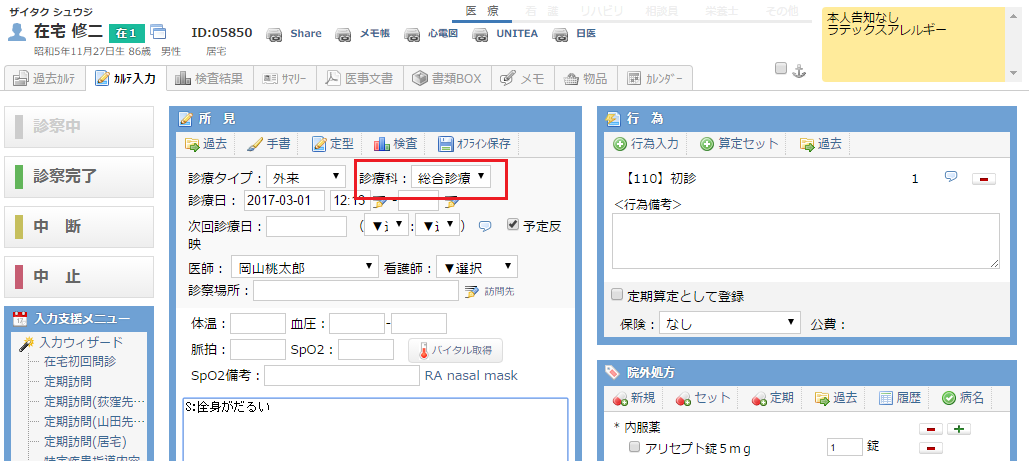
【オルカ診療科登録】
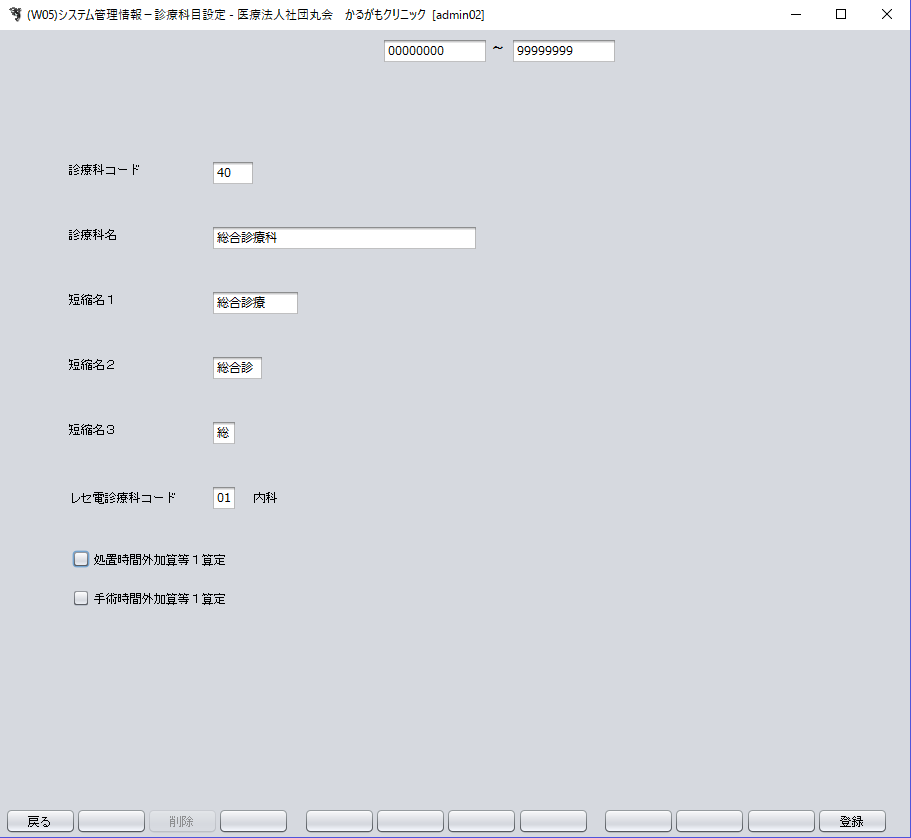
【モバカルネット設定】
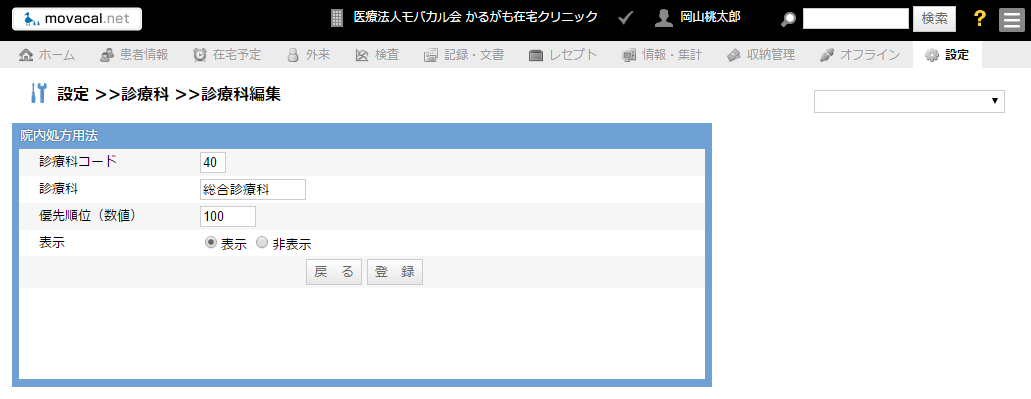
操作方法
【オルカ診療科登録方法】- 「01医事業務」を開きます。
- 「91マスタ登録」を開きます。
- 「101システム管理マスタ」を開きます。
- 「1005診療科目情報」を開きます。
- 「診療科目コード」に2桁の番号を入力して、次のページに遷移するまでEnterを押します。
- 各項目を入力します。
- レセ電診療科コードを、算定を入れたいコードにします。
- 「登録」を押します。
- 「01医事業務」を開きます。
- 「91マスタ登録」を開きます。
- 「101システム管理マスタ」を開きます。
- 「9000Claim情報設定」を開きます。
- 「確定」を押します。
- 「診療科レセ電送信」を「無」に変更します。
- 「登録」を押します。
- 「設定」を開きます。
- 右上「クリニック情報」を「診療科管理」に変更します。
- 「新規登録」を押します。
- 診療科コードにオルカで登録した「診療科目コード」を入力します。
- 「登録」を押します。
機能追加の理由
自院独自の診療科を設定したり、これまでオルカで使用していたままのコードで診療科を継続利用したいというご要望に対応しました。また日報を分けるために診療科を分けたいというご要望に対応しました。
2. ユーザごとの診療科設定機能追加
ユーザごとに診療科を初期設定する機能を追加します。
○○先生は「内科」、△△先生は「精神科」など設定することで、カルテ入力時に診療科を初期設定します。
【設定画面】
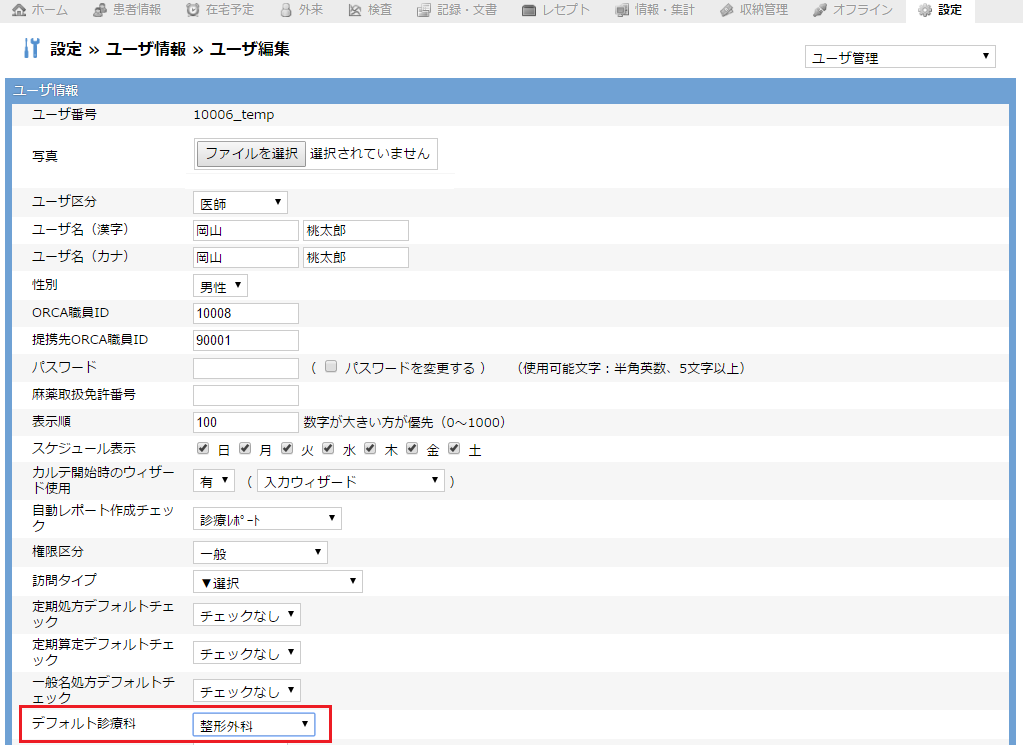
↓
【カルテ入力画面】
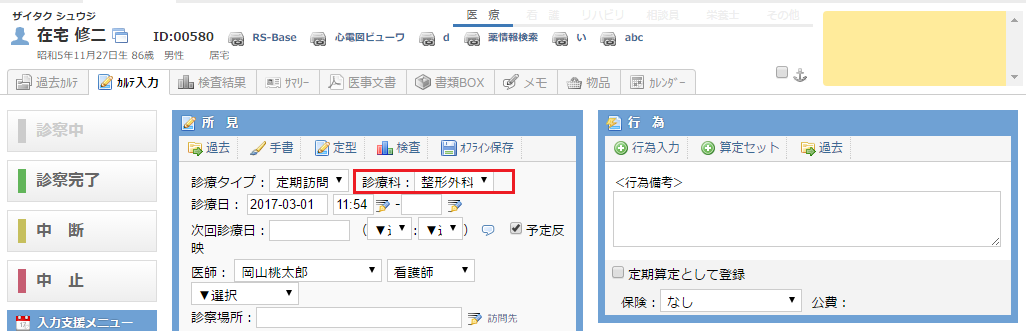
操作方法
【設定方法】- 「設定」を開きます。
- 右上「クリニック情報」を「ユーザ管理」に変更します。
- ユーザ名をクリックします。
- 「デフォルト診療科」を選択します。
- 「登録」を押します。
- 患者様の画面を開きます。
- 「カルテ入力」を開きます。
- ログインユーザによって診療科が自動で入ります。 li>「診察完了」「編集完了」または「中断」を押します。
機能追加の理由
医師ごとに専門の科を初期設定したいというご要望に対応しました。3. カルテ作成時の医師・看護師以外の職種選択機能追加
カルテ作成時に医師・看護師以外の職種のユーザも名前を選択できるようになります。
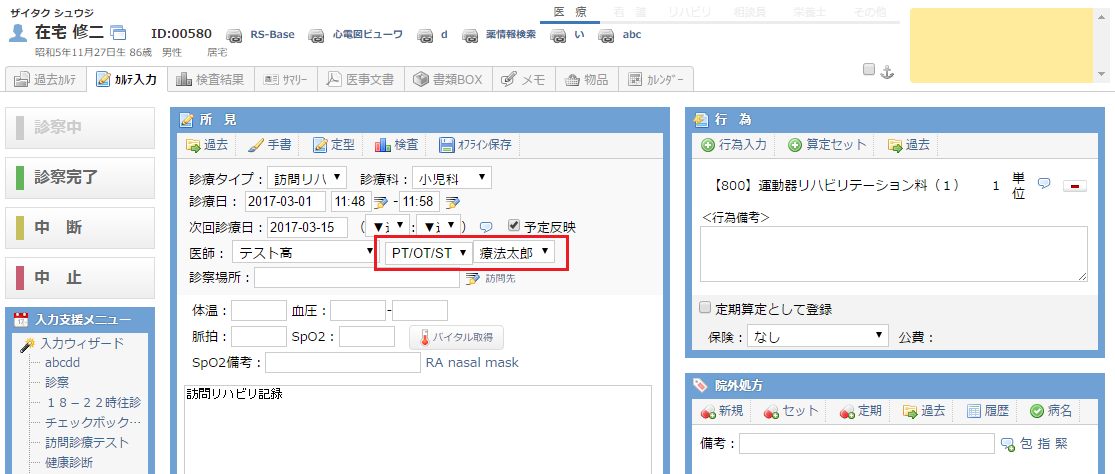
操作方法
- 患者様の画面を開きます。
- 「カルテ入力」を押します。
- 職種を選択します。
- 名前を選択します。
機能追加の理由
訪問リハ等でもカルテに記載するので、各職種でユーザを選択したいといご要望に対応しました。4. 掲示板に画像貼り付け機能を追加
掲示板に画像を添付する機能を追加します。
※モバカルチャットアプリには次回以降のアップデートで対応します。
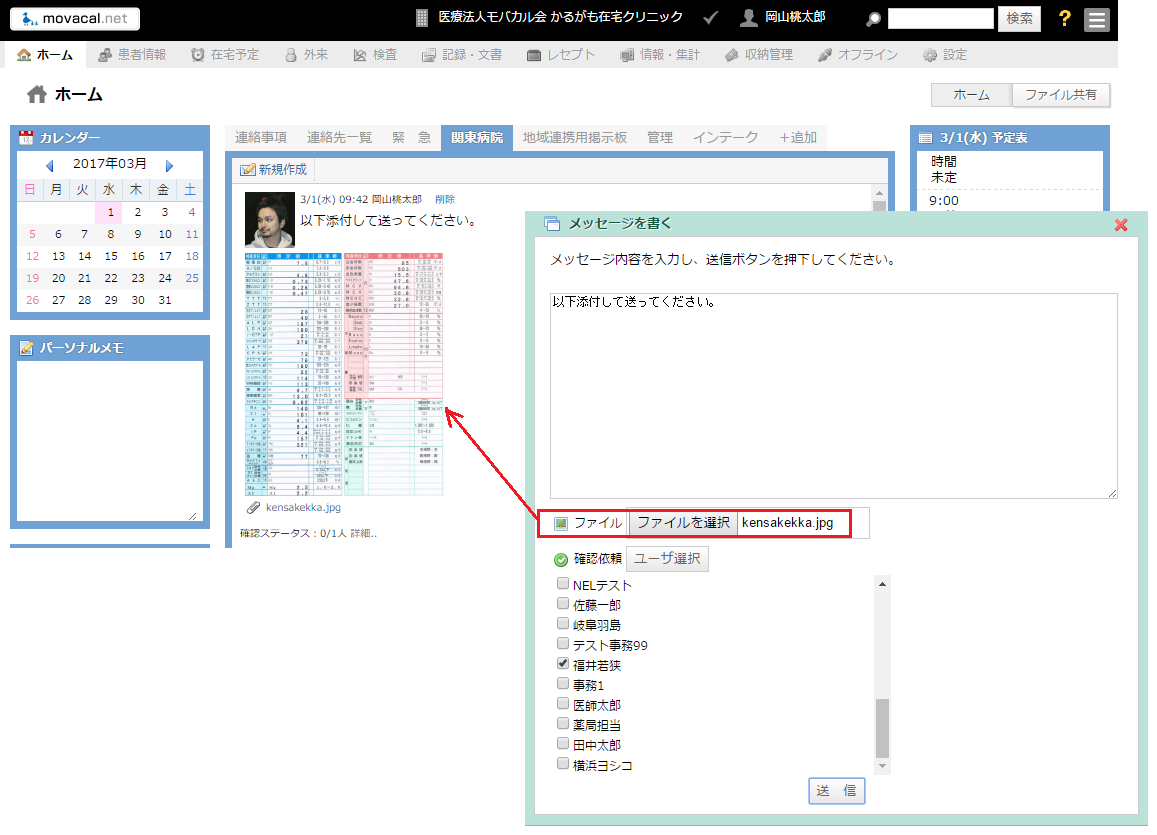
操作方法
- 「ホーム」を選択します。
- 送信したい掲示板を選択します。
- 「新規作成」または「返信」を押します。
- 「ファイルを選択」欄で送信したいファイルを選択します。
※iOS,Androidの場合はカメラを起動できます。 - 「送信」を押します。
機能追加の理由
掲示板で写真を送信したいというご要望に対応しました。5. モバカルリンクに掲示板を追加
薬局様等の多職種と連携する機能「モバカルリンク」に掲示板を公開する機能を追加します。
従来は文書を公開するだけでしたが、掲示板で双方向のやり取りを行うことができるようになります。
【モバカルリンク画面(多職種画面)】
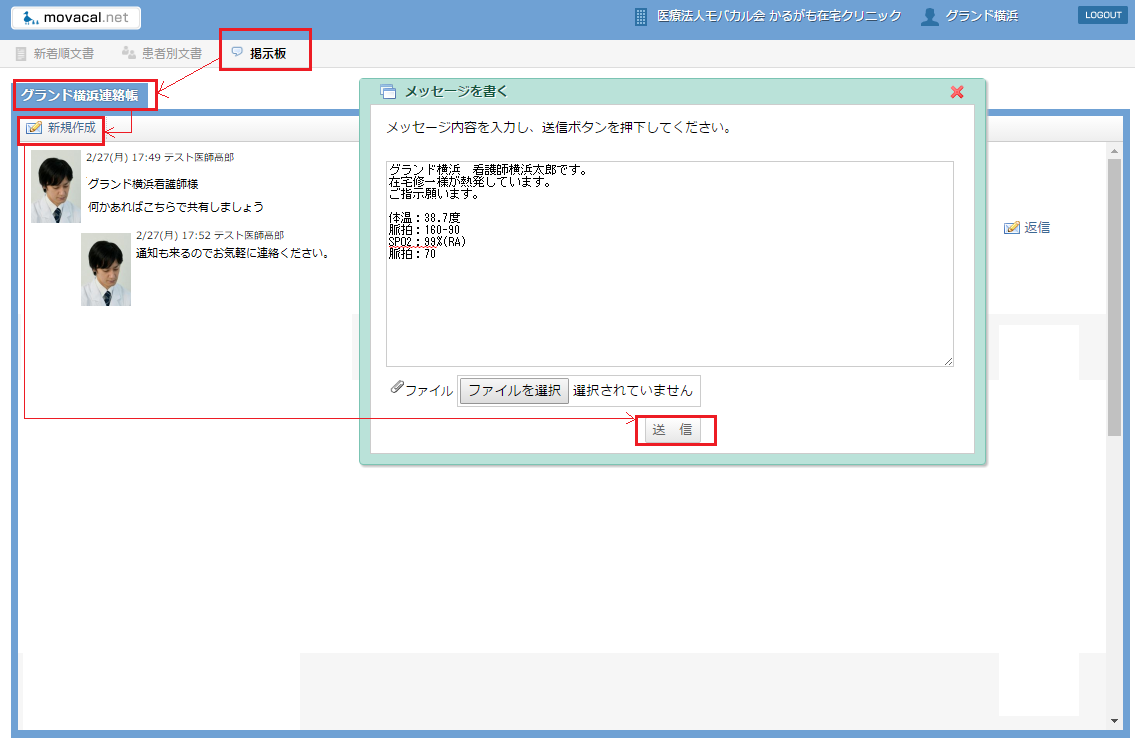
【モバカルネットホーム画面(クリニック画面)】
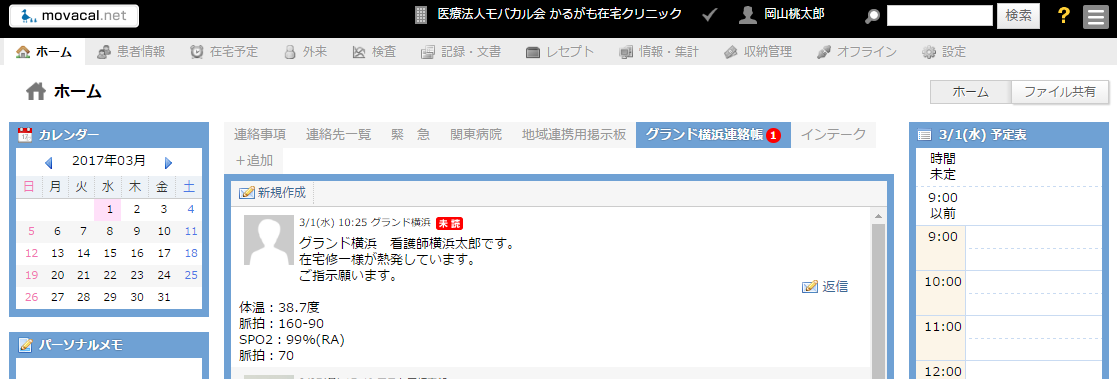
操作方法
【モバカルリンク画面(多職種画面)】- モバカルリンクを開きます。
- 「掲示板」を開きます。
- 掲示板名を選択します。
- 「新規作成」を押します。
- メッセージを入力します。
- 「送信」を押します。
- 「ホーム」を開きます。
- 掲示板名を選択します。
- 「新規作成」を押します。
- メッセージを入力します。
- 「送信」を押します。
- 「設定」を開きます。
- 「クリニック情報」を「掲示板管理」に変更します。
- 「新規登録」を押します。
- 「項目名」に掲示板の名前、「表示優先順位」に優先度を入力します。
- 「登録」を押します。
- 「設定」を開きます。
- 「クリニック情報」を「多職種連携」に変更します。
- 職種をします。
- すでに登録済みの事業所の場合は事業所名を押します。これから登録する事業所の場合は「新規登録」を押します。
- 「モバカルリンク」を「使用する」にします。
- 「モバカルリンク用Pw」を入力します。
- 「掲示板」で許可する掲示板にチェックをします。
- 新規登録の事業所の場合は、その他の項目にも入力します。
- 「登録」を押します。
- モバカルリンクの設定内容を事業所に送付する場合は、再度事業所名をクリックし、「
 モバカルリンク設定手順書.pdf」を押してダウンロードしてください。
モバカルリンク設定手順書.pdf」を押してダウンロードしてください。
機能追加の理由
多職種ともモバカルリンクを通じて掲示板でコミュニケーションをとりたいというご要望に対応しました。6. 定期処方の処方せん出力時の一般名処方対応
在宅予定から定期処方の処方せんを一般名で一括出力する機能を追加します。

↓

↓
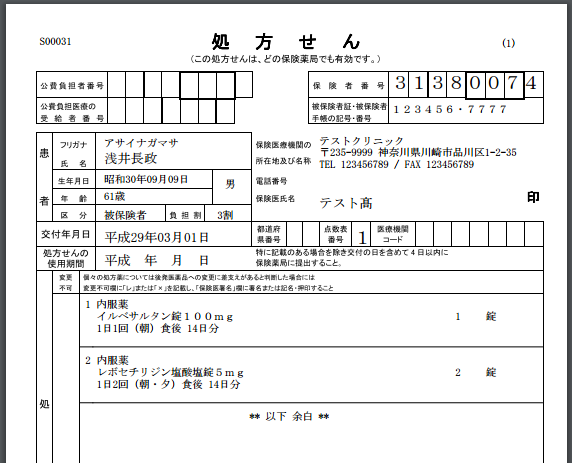
操作方法
【設定方法】- 患者様の画面を開きます。
- 「その他」を選択します。
- 「定期セット」を選択します。
- 定期処方の「編集」を押します。
- 「一般名処方」にチェックします。
- 「更新」を押します。
- 「在宅予定」を開きます。
- 日付を選択します。
- 処方せんを印刷したい医師名の下の
 を押してください。
を押してください。
機能追加の理由
一般名で定期処方の処方せんを一括出力したいというご要望に対応しました。7. サマリーにADLの説明を追加
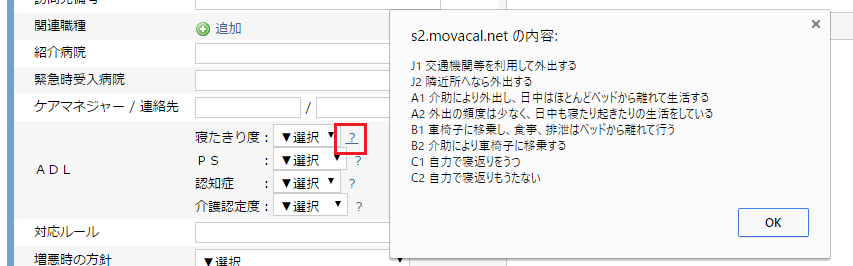
操作方法
- 患者様の画面を開きます。
- 「サマリー」を選択します。
- 「編集」を押します。
- 寝たきり度、PS、認知症、介護認定度の隣の「詳細」を押します。
機能追加の理由
状態の目安を確認したいというご要望に対応しました。8. 操作履歴に患者検索機能を追加
「記録・文書」の「操作履歴」に、患者様を指定する機能を追加します。
膨大な操作の履歴から、該当の患者様に対する操作だけを抽出することが可能になります。
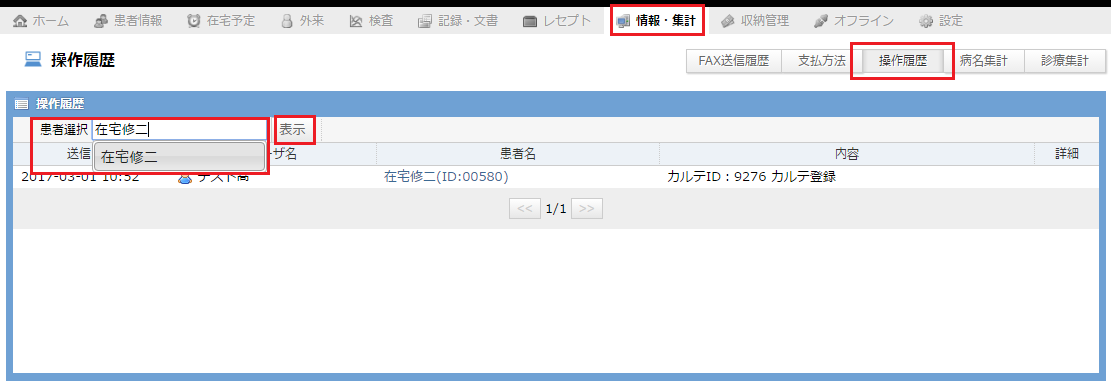
操作方法
- 「記録・文書」を開きます。
- 「操作履歴」を開きます。
- 患者選択に患者様の氏名、または、IDを入力します。
- 候補から患者様を選択します。
- 「表示」を押します。
機能追加の理由
操作履歴の中を検索したいというご要望に対応しました。9. 患者様のカレンダーに、医師以外の在宅予定の繰り返し登録機能を追加
患者カレンダーから繰り返し予定を入力する際、医師以外の職種の予定も登録する機能を追加します。
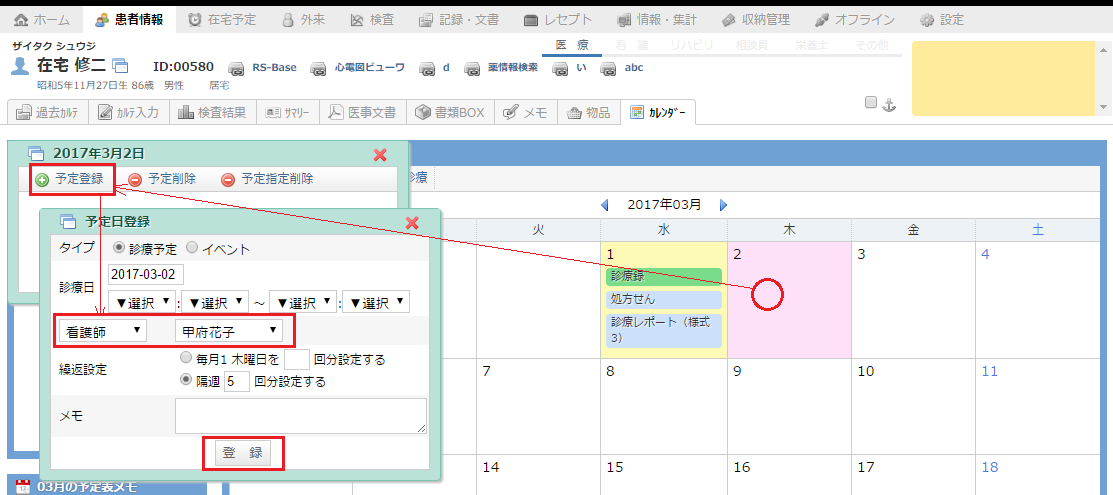
操作方法
【設定方法】- 患者様の画面を開きます。
- 「カレンダー」を開きます。
- 日付をクリックします。
- 「予定登録」を押します。
- 職種をプルダウンから選択します。
- ユーザを選択します。
- その他の内容を入力します。
- 「登録」を押します。
機能追加の理由
患者様のカレンダーから隔週で予定を登録する際、他の職種も選択したいというご要望に対応しました。10. 在宅予定一括PDF出力機能を追加
1日の在宅予定を職種ごとに一括でPDFに出力する機能を追加します。
例えば「医師」の訪問予定を全員分出力します。
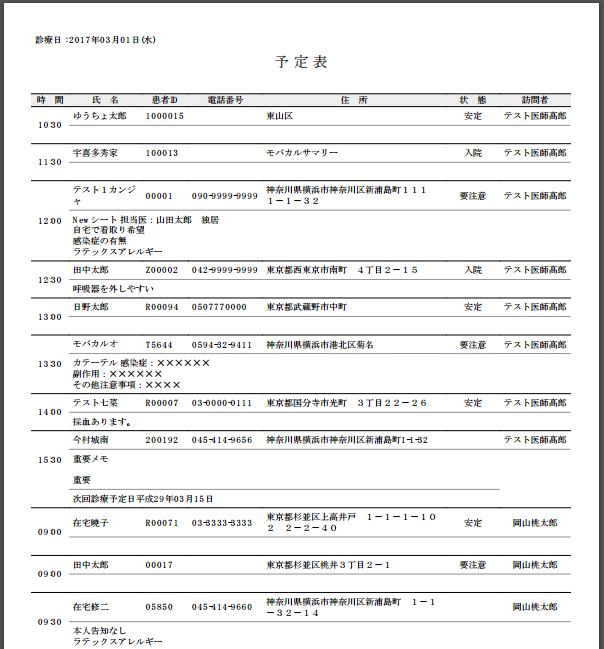
操作方法
- 「在宅予定」を開きます。
- 「
 予定表」を押します。
予定表」を押します。
機能追加の理由
朝のカンファレンスで全員の予定表を印刷して使いたいというご要望に対応しました。11. 機器連携機能強化
各種検査機器の結果を表示するソフトウェアとの連携を強化します。
モバカルネットから各種ソフトウェアを起動する機能を追加します。
]
接続したい機器のソフトウェアがある場合、個別にご相談いただけますようお願いいたします。(TEL) 050-5577-5406 (Eメール) medial8@ntt-et.co.jp
機能追加の理由
院内の機器と連動させたいというご要望に対応しました。12. 外来受付に「診療中」機能を追加、医師ごとのステータスを追加
外来受付に「診察中」機能を追加します。
【カルテ入力後画面】
「中断」でカルテを保存します。

【外来受付画面】
ステータスが「診察中」となります。
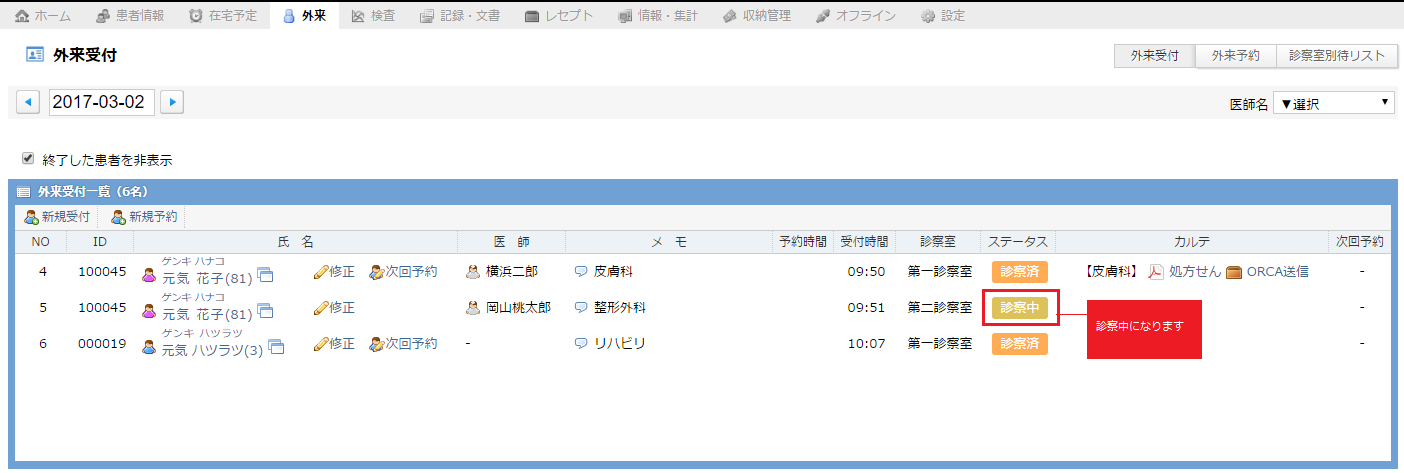
また、複数の医師で受付をした際、医師ごとに「診察中」「診察済」のステータスに変更になる機能を追加します。
【外来受付画面】
複数の医師でそれぞれ受付します。
また、医師の名前を入れないで受付します。
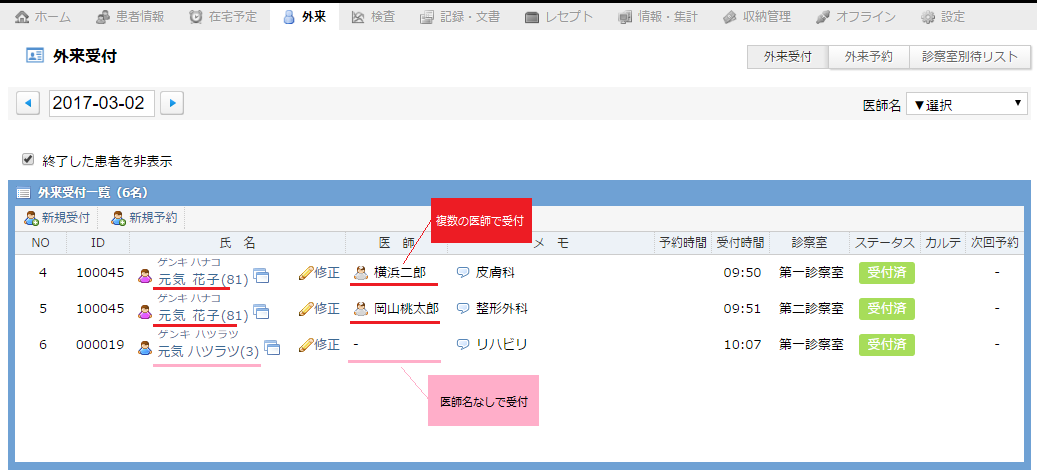
【カルテ入力後画面】
複数の医師のうちの1人の医師で、カルテを作成します。
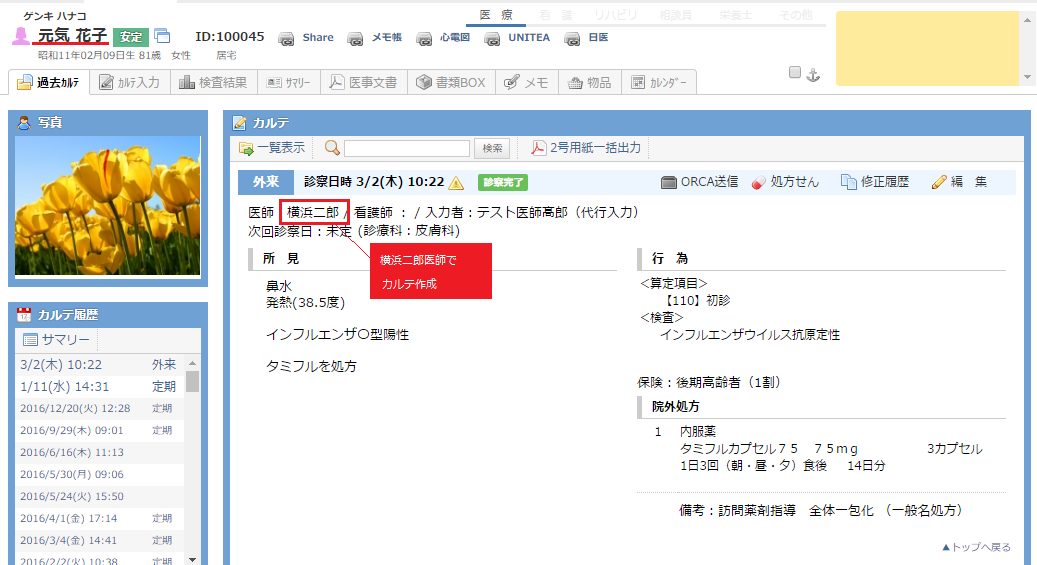
【外来受付画面】
カルテを作成した医師のステータスが「診察済」(または「診察中」)になります。
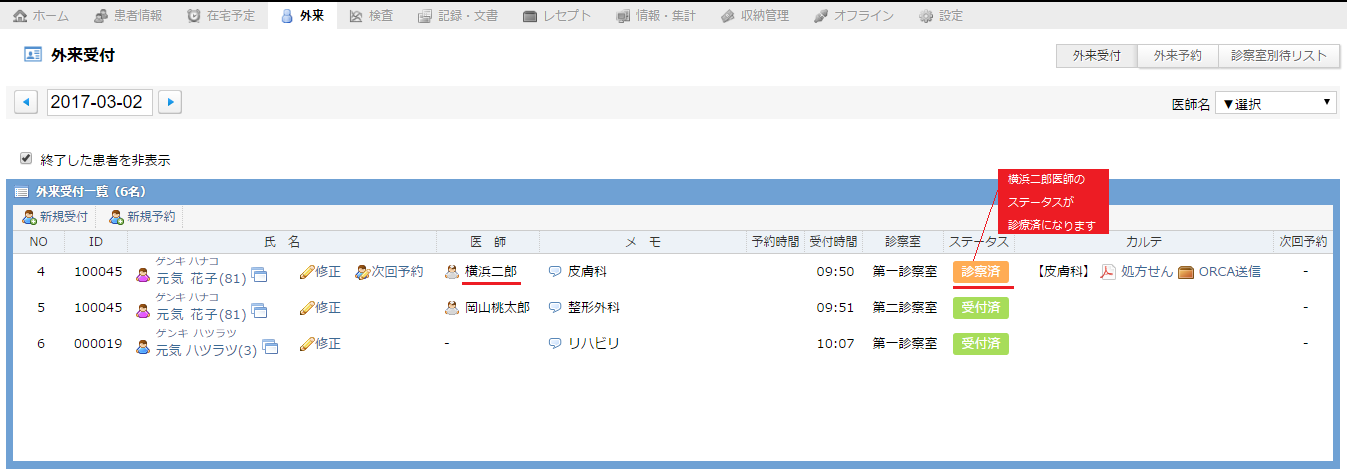
【カルテ入力後画面】
医師の名前を入れないで受付した患者様のカルテを作成します。
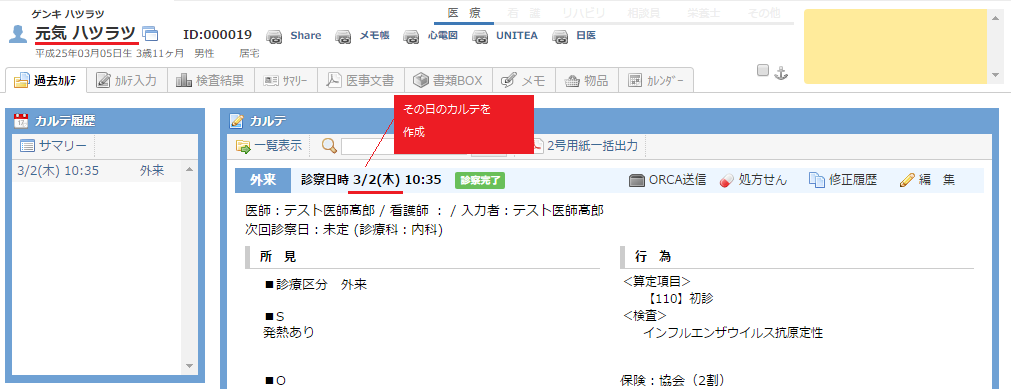
【外来受付画面】
該当の患者様のステータスが「診察済」(または「診察中」)になります。
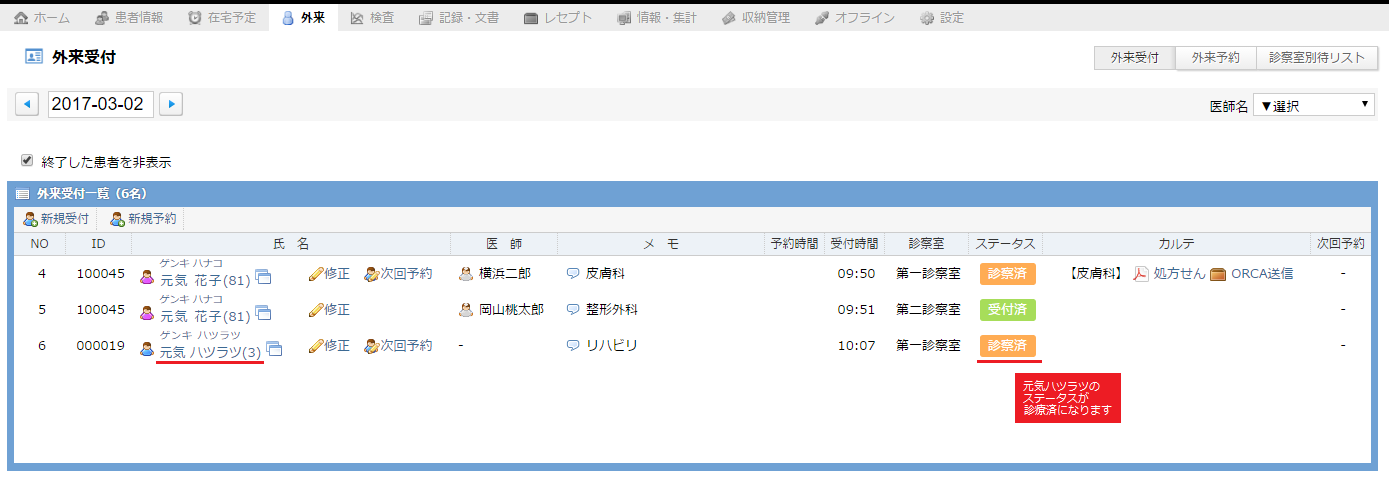
機能追加の理由
外来で複数科受診する場合の受付に対応しました。13. 軽微な修正
以下の修正を行いました。
- 居宅療養管理指導書の一括作成時に診療タイプを選択する機能を追加します。
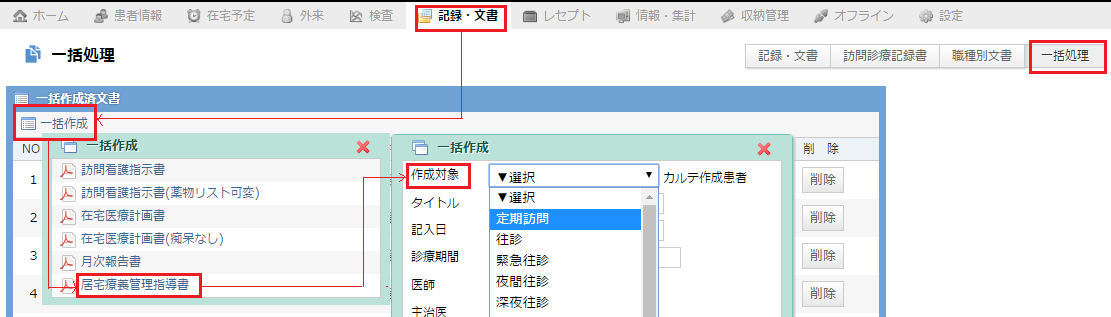
- 医事文書に検査基準値を表示する機能を追加します。
- 収納管理の「帳票出力(施設別)」の出力順を、患者様のID順か氏名順か、選択する機能を追加します。
- 検査結果を「PDF」より医事文書に出力する際、検査結果の基準値も表示するようにします。
- 患者情報、および、在宅予定の画面のスクロールを、表内のスクロールに変更し、「次へ」ボタンを見やすくします。
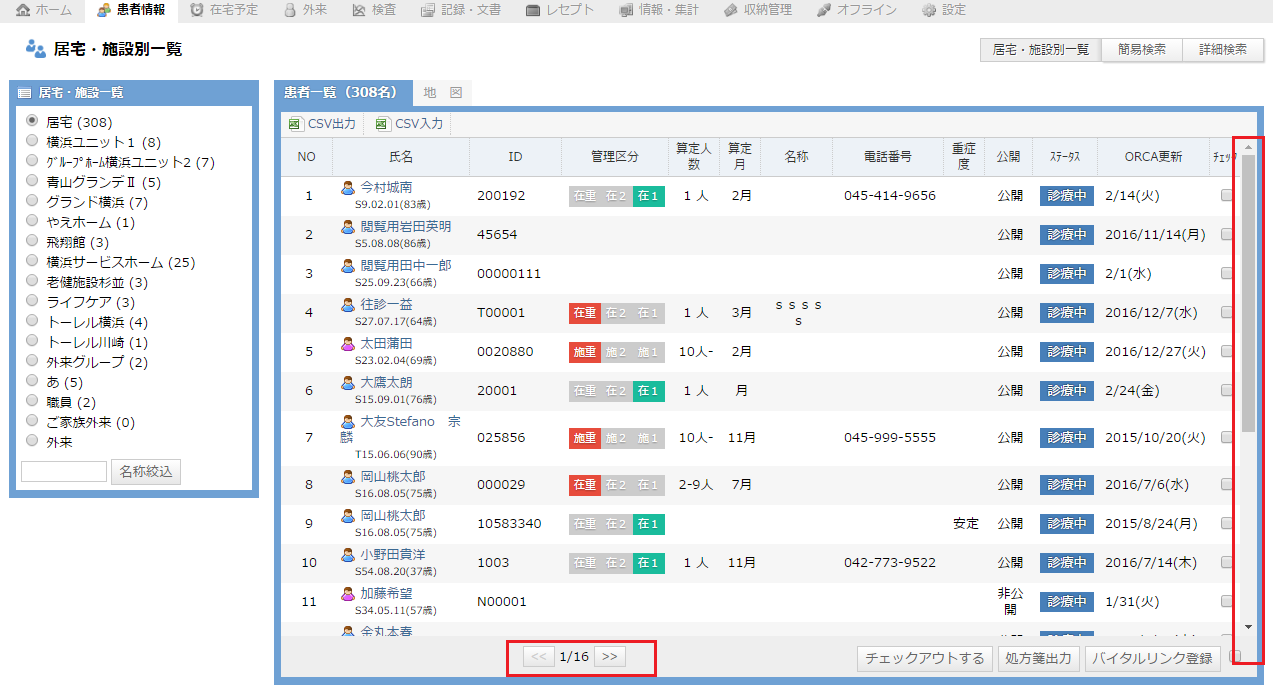
- 給管鳥のデータサイズが大きい場合にアップロードでタイムアウトすることがないよう、バックグラウンド処理をするように変更します。
- カスタムウィザードに現在時刻入力ボタン(
 )を追加します。
)を追加します。 - 入力ウィザードの「往診」に「追記モード」を追加します。
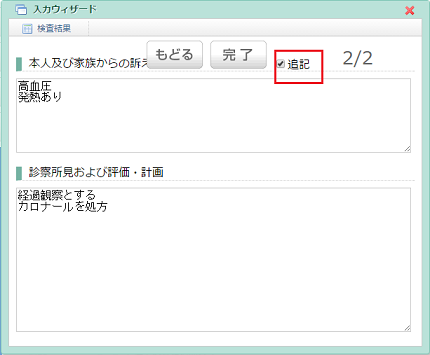
- 「設定」→「多職種連携」で、事業所の「使用フラグ」を「使わない」に設定した場合、患者様サマリーの選択候補、地図の候補、レセプトの候補、FAXの候補として表示しないよう変更します。
- 公費の受給者番号が9桁の場合、処方せんで改行しないように変更します。
- 前回選択した掲示板、在宅予定の職種等を記憶するように変更します。
- 「レセプト」→「予実管理」で、診療タイプが「再診(同一患家)」の診療も対象にするよう変更します。
- 「記録・文書」に「診療科」および「表示数」の検索条件を追加します。
- カルテ編集時に「定期」ボタンより定期処方を追加する機能を追加します。
- モバイル版の患者検索で患者IDで検索する機能を追加します。
- 医事文書に「精神科特別訪問看護指示書」「診断書(精神障害者保険福祉手帳用)(千葉)」を追加します。
- 医事文書の「在宅医療計画書」の「要介護度」に「申請中」を追加します。
- 医事文書の「訪問薬剤指導書」の「提出先(薬局名)」にサマリに登録している薬局名を自動表示する機能を追加します。
